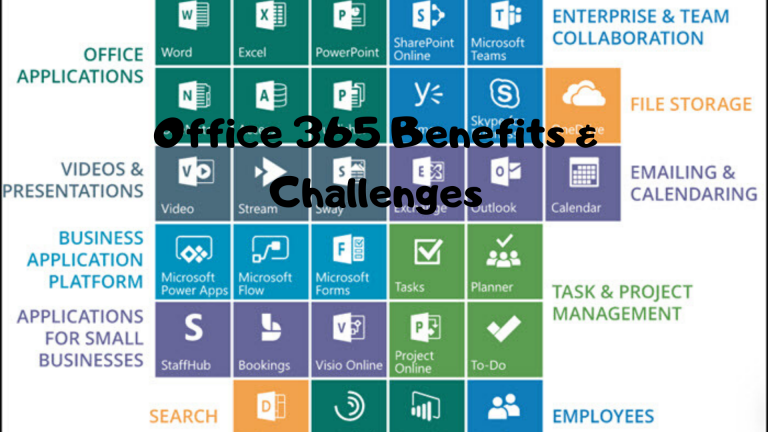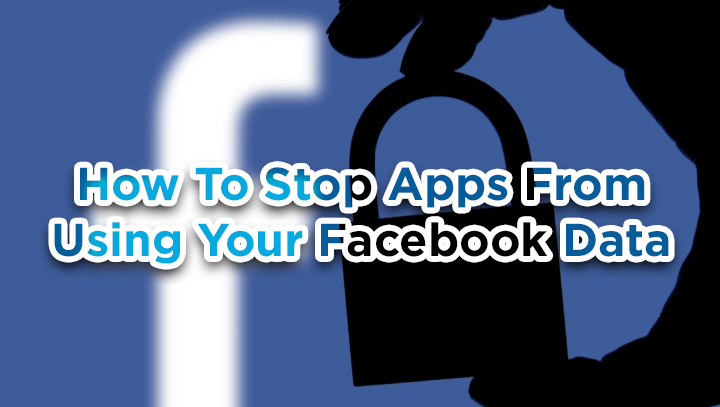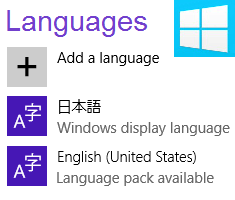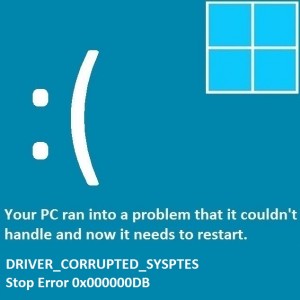Как защитить ваш смартфон или планшет Android от детей
Смартфоны и планшеты стали неотъемлемой частью современной жизни. Поскольку они всегда с нами, детей трудно удержать от этих устройств. Однако, помимо игр и видео, современные телефоны также содержат много контента, который может быть неподходящим для детей. Даже если вы ухаживаете за своим смартфоном, доступ в Интернет трудно контролировать. Однако таких проблем можно легко избежать, защитив устройство от детей. Вам нужно беспокоиться о случайных загрузках или покупках в приложении. Узнайте больше о том, как защитить свой смартфон или планшет Android от детей

Установка блокировки на вашем смартфоне / планшете предотвратит доступ ваших детей к этим устройствам без вашего ведома. Для этого вы можете использовать безопасный PIN-код или пароль. Однако это может работать не всегда. Сложно отслеживать все, что ребенок делает на устройстве после его разблокировки. Вот еще несколько способов защитить ваш смартфон или планшет Android от детей:
Создайте нового пользователя на вашем устройстве
Вы можете легко настроить отдельную учетную запись для детей. Вы даже можете создавать разные профили для разных детей. Просто зайдите в настройки и прокрутите вниз до кнопки «Пользователи». В этих параметрах выберите «Добавить пользователя или профиль». Когда появится диалоговое окно, выберите «Профиль с ограниченным доступом», чтобы создать нового пользователя. Эта опция предложит ограниченный доступ к устройству.
Затем в новом окне вы сможете выбрать приложения на устройстве. Вы можете разрешить / запретить доступ практически ко всем приложениям, включая браузер Chrome и приложение Google. Просто выбрав для детей приложение или игру, вы можете превратить свой смартфон / планшет в простое игровое устройство.
Кроме того, Android позволяет адаптировать контент для вашего ребенка с помощью настроек на основе возраста. Например, вы можете ограничить доступ к мультимедиа в Google Фильмах и ТВ на основе оценок. Вы даже можете снять флажок «Разрешить контент без рейтинга», чтобы избежать ошибок.
Также читайте: Как воспроизводить видео с YouTube в WhatsApp на устройствах iOS
Воспользуйтесь функцией родительского контроля Google Play
Когда ваше устройство находится в руках детей, вы можете получить несколько загрузок или покупок в приложении. К счастью, Google Play позволяет ограничить загрузку из магазина. Ограничения включают фильмы, музыку, книги и приложения.
Просто запустите приложение Google Play, перейдите в раздел меню (проведя пальцем от левого края экрана к середине дисплея). В “Настройках”
прокрутите вниз и выберите «Родительский контроль». Для включения родительского контроля вам понадобится 4-значный пароль.
Теперь вы можете перемещаться по различным разделам, чтобы включить ограничения. Эта опция позволяет ограничить контент для взрослых. Вы также можете выбрать стандартизированные возрастные ограничения.
Также читайте: Как играть в секретные игры в Facebook Messenger
Используйте сторонние приложения
Некоторые внешние приложения также позволяют защитить устройство Android от детей. Эти приложения могут легко ограничить время использования смартфона / планшета. Вы также можете ограничить веб-сайты. Вот несколько приложений, которые вы можете попробовать:
- Родительский контроль экранного времени – позволяет контролировать количество времени, которое ваши дети проводят на смартфоне или планшете.
- Блокировка приложений – это приложение позволяет заблокировать практически любое приложение или функцию на вашем устройстве. Вы можете заблокировать отдельные приложения, фотографии, Google Play и даже телефонные звонки.
- Kids Place Parental Control – это приложение предназначено для людей с детьми ясельного возраста в доме. Это ограничивает экран только определенными приложениями. Это предотвратит случайное повреждение вашего устройства.
Также читайте: Как играть в игры с Google Assistant в веб-браузере